Welche Zugriffsrollen gibt es bei den FTAPI SecuRooms?
SecuRooms ist die virtuelle Datenraum-Lösung von FTAPI. Darüber lassen sich sensible Daten intuitiv online verwalten und gemeinsam daran arbeiten – über Unternehmensgrenzen hinweg.
Erstellung und Freigabe von Datenräumen
Mit SecuRooms können Datenräume erstellt und anschließend für andere Personen freigegeben werden. Freigegebene Personen erhalten daraufhin – entsprechend ihrer individuell zugewiesenen Berechtigungen – Zugriff auf den jeweiligen Datenraum sowie auf die darin enthaltenen Dateien. So lassen sich sensible Informationen kontrolliert, nachvollziehbar und sicher bereitstellen und gemeinsam daran arbeiten.
Zugriffsrollen und Berechtigungen
Bei der Freigabe von Datenräumen für andere Personen stehen folgende 4 Zugriffsrollen mit jeweiligen Berechtigungen zur Verfügung:
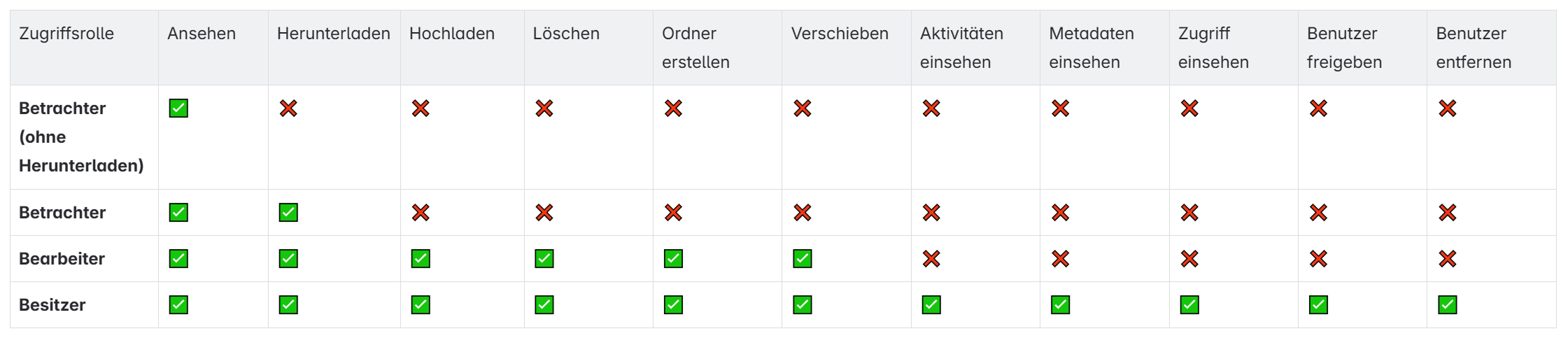
ℹ️ Die Lizenzvergabe richtet sich nach den Rollen-Berechtigungen. Folgende Rollen können SecuRooms ohne Lizenz nutzen:
Ihre Mitarbeitenden nutzen SecuRooms unbegrenzt ohne Lizenz in der Betrachter-Rolle.Gastnutzer können darüber hinaus in der Bearbeiter-Rolle unbegrenzt ohne Lizenz arbeiten.
Automatische Rechtevergabe
Bei Freigabe eines Datenraums für andere Personen gelten der erteilte Zugriff und die Berechtigungen automatisch auch für alle darin enthaltenen Ordner und Dateien. Berechtigungen müssen also nicht manuell auf jeder Ebene vergeben werden – das System vergibt die Rechte automatisch für untergeordnete Inhalte mit.
Freigabe-Option für Datenräume mit Ende-zu-Ende-Verschlüsselung
Bei Datenräumen mit Ende-zu-Ende-Verschlüsselung können Berechtigungen nur für den gesamten Datenraum vergeben werden. Es ist nicht möglich, Personen für einzelne Unterordner eigene Zugriffsrechte zuzuweisen.
Erweiterte Freigabe-Option für Datenräume ohne Ende-zu-Ende-Verschlüsselung
Bei Datenräumen ohne Ende-zu-Ende-Verschlüsselung gibt es mehr Flexibilität bei den Zugriffsrechten:
- Zugriff nur auf einzelne Unterordner möglich:
User müssen nicht auf den ganzen Datenraum Zugriff bekommen. Stattdessen kann ihnen der Zugang nur zu einem bestimmten Ordner darin erlaubt werden.
Beispiel: Im Datenraum „Projekt X“ gibt es einen Ordner „Budget“. Ben darf nur auf diesen Ordner und dessen Inhalte zugreifen – die anderen Ordner in „Projekt X“ bleiben für ihn unsichtbar. - Unterschiedliche Berechtigungen für verschiedene Ordner möglich:
Ein User kann für den gesamten Datenraum eine grundlegende Berechtigung erhalten (z. B. „nur ansehen“), aber für einzelne Unterordner zusätzliche Rechte (z. B. „bearbeiten“).
Beispiel: Janina hat im Datenraum „Projekt X“ nur Leserechte („Betrachter“), darf also nichts ändern. Für den Ordner „Budget“ bekommt sie aber zusätzlich Bearbeitungsrechte („Bearbeiter“). Das heißt: In „Budget“ darf sie z. B. Dateien hochladen oder ändern, in allen anderen Bereichen von „Projekt X“ aber nicht.
Verwaltung von Zugriffsrechten in Datenräumen
User mit der Zugriffsrolle “Besitzer” haben die volle Kontrolle und können anderen Usern den Zugriff zum Datenraum gewähren, ändern oder entziehen.
Wichtiger Hinweis: Zugriffsrechte lassen sich immer nur dort bearbeiten, wo sie ursprünglich vergeben wurden.
Das bedeutet:
- Bei Datenräumen mit Ende-zu-Ende-Verschlüsselung erfolgt die Rechtevergabe immer auf Datenraum-Ebene, es ist nicht möglich einzelne Unterordner separat zu verwalten
- Bei Datenräumen ohne Ende-zu-Ende-Verschlüsselung können Unterordner auch einzeln freigegeben werden. In diesem Fall müssen die Zugriffsrechte direkt auf dem jeweiligen Unterordner bearbeitet werden.
Beispiel: Wurde ein Nutzer nur für den Ordner „Verträge“ freigeschaltet, kann seine Berechtigung auch nur dort geändert oder entfernt werden – nicht im Hauptdatenraum.
Regeln & Besonderheiten
- Mind. 1 User mit Zugriffsrolle “Besitzer” pro Datenraum:
Ein Datenraum benötigt mindestens einen User mit Zugriffsrolle “Besitzer”. Sollte nur noch ein User mit Zugriffsrolle “Besitzer” im Datenraum vorhanden sein, so kann dieser nicht entfernt werden. - Promotion zum “Besitzer” durch Administrator:
Admins können über die Datenraum-Konsole (Administration > SecuRooms) einzelne User – die bereits Mitglied im Datenraum sind – zum “Besitzer” eines Datenraumes befördern.
Anwendungsfall: User mit Zugriffsrolle “Besitzer” verlässt das Unternehmen. Administrator ernennt über die Datenraum-Konsole einen neuen “Besitzer” für den Datenraum.
